Creați un aspect revista în Photoshop
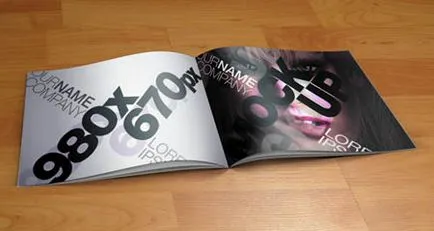
Pasul 1. Deschideți un nou document în Photoshop, utilizând setările din imaginea de mai jos:
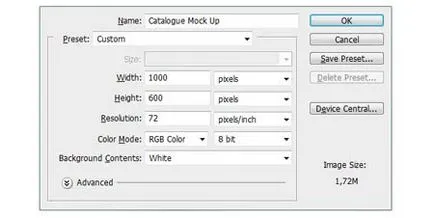
Cu forme simple vom crea o pagină de jurnal. Selectați instrumentul Dreptunghi (Rectangle Tool) și în partea superioară a setărilor panoului de bord, setați cifra fixă dimensiunea: 460piks. lățime și 300piks. înălțime. Acum puteți crea o formă.
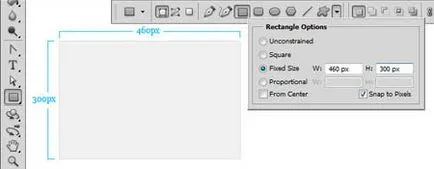
În continuare avem nevoie pentru a selecta o formă curbată dreptunghi, astfel încât acesta semăna cu o pagină. Cu unghiul de instrument (Conversie punct Tool), operează peste puncte de sprijin forme pentru a obține forma dorită, la fel ca în imaginea de mai jos.
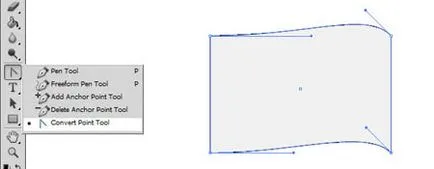
După cifra de editare a crea două copii ale acesteia și așezați-le așa cum se arată mai jos (puteți crea mai multe pagini de cifre, în funcție de cât de multe pagini și ce dimensiunea structura revistei pe care doriți să creați).
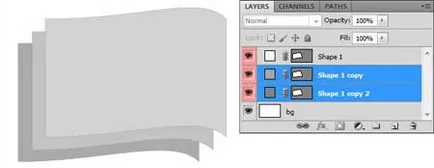
Apoi, pentru fiecare copie a unei pagini, avem nevoie pentru a reduce îndoire. În acest scop, prin intermediul instrumentului săgeată (instrumentul Selecție directă) puncte de referință, selectați și a le converti.
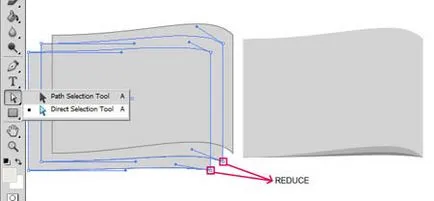
Să organizăm fișierul nostru și de a crea partea dreapta a revistei.
Așezați straturile de pagini ale grupului prin apăsarea combinației de taste Ctrl + G, și duplicat acest grup. Nume grupurile STANGA si DREAPTA PAGINILE PAGES. și, astfel, da numele straturilor în grupuri, de exemplu, Pagina Stângă 01; Stânga Pagina 02; 03 Pagina stânga / dreapta Pagina 01; Pagina Dreaptă 02; Pagina dreaptă
03.
Acum, rândul său, la al doilea grup de pagini, utilizați transformarea. Apăsați combinația de taste Ctrl + T, apoi faceți clic dreapta și selectați Flip orizontală (Flip orizontală). În cele din urmă, plasați dosarul cu paginile unul de altul, așa cum se arată în captura de ecran.
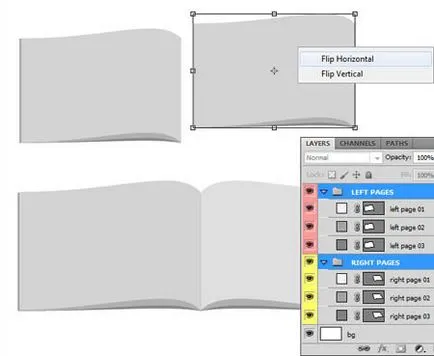
Acum trebuie să poziționeze revista noastră, în conformitate cu perspectiva. Selectați toate straturile cu paginile din cele două grupuri, iar apoi apăsați combinația de taste Ctrl + T, apoi faceți clic dreapta și selectați caracteristica Distort (Distort). Acum muta punctul nodal al cadrului pentru a da aspectul revistei ca în captura de ecran.
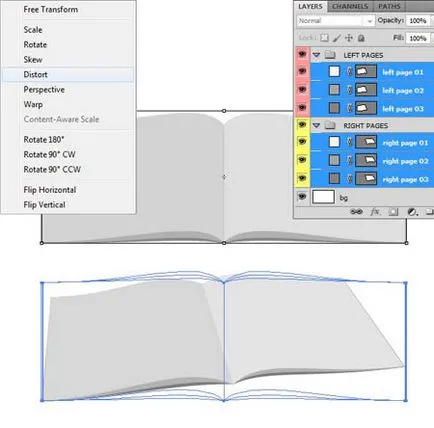
Pasul 2. Avem forma de bază a catalogului nostru și în această etapă zaymomsya adăugarea de umbre și scoate în evidență. Acest lucru este în scopul de a afișa volumul. Pentru a începe, fiecare strat cu paginile ajusta culoarea lor. Codurile de culoare sunt enumerate în imaginea de mai jos.
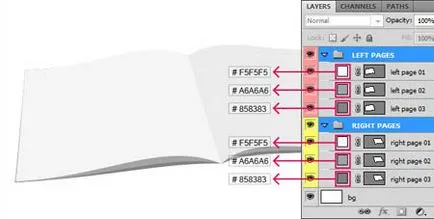
Acum ne-am creat stilurile un strat la pagina din stânga 01. Dublu clic pe stratul pentru a afișa setările Layer Styles caseta de dialog. În această fereastră, setați Shadow (Shadow) și Gradient Overlay (Gradient Overlay). Setări, vezi mai jos.
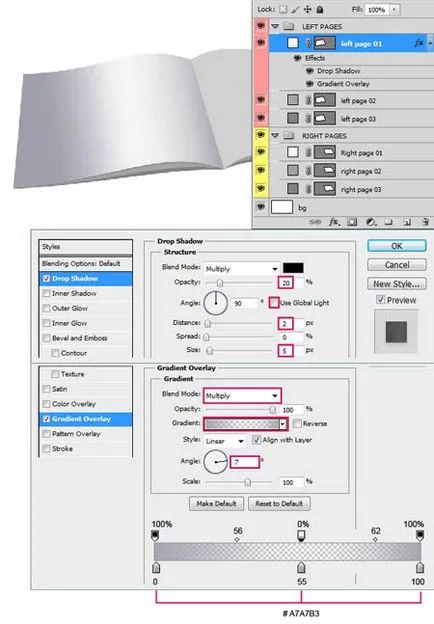
Se aplică același stil strat într-un strat în celălalt grup de pagini dreapta 01. dar aici sunt alte câteva setări. A se vedea mai jos pentru a captura de ecran.
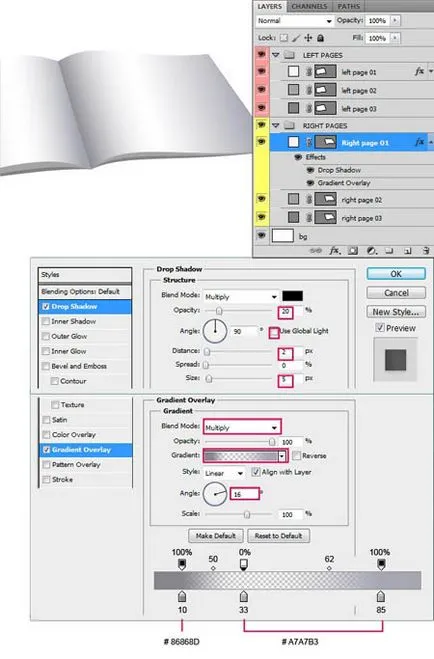
Pasul 3: În această etapă am zaymomsya umbre. Separat pentru fiecare pagină va crea o umbră. Activați pen tool (Pen Tool) Modul Shape Layer (formă) și să creeze o formă așa cum se arată în imaginea de mai jos. Culoarea pentru ei pentru a ajusta negru # 000000.
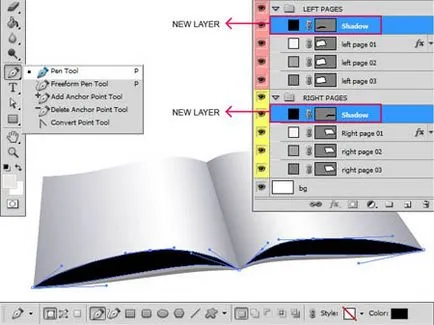
Acum, selectați straturile create cu umbra, faceți clic dreapta și selectați Rasterize Layer (straturi Rasterize). Vom fi capabili să lucreze în mod individual cu fiecare dintre umbre, în scopul de a obține un rezultat final mai precise. Mutare de straturi de umbre în pagina de sus în paleta Straturi.

Cu ajutorul instrumentului Eraser (Eraser Tool) dimensiunea de 40 pixeli și opacitate (opacității) 25%, lucru pe umbre, porțiuni moi, care sunt mai Ștergerea deschise, iar în cazul în care lumina intră mai mult.
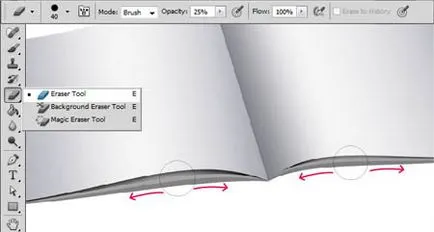
Apoi, utilizați instrumentul Blur (Blur Tool) Lucrul la umbră, într-o site-uri mai deschise folosesc acest instrument mai mult, iar în partea de umbră închisă mai puțin. Astfel, vom realiza contrastul vizual și perspectiva.
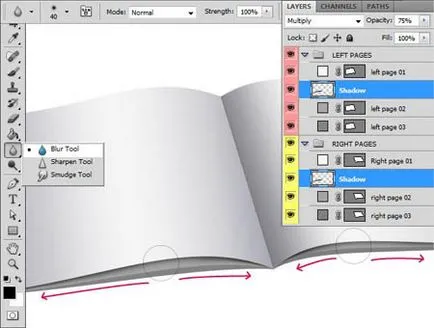
Odată ce ați obținut rezultatul dorit, pur și simplu repetați acești pași pentru celelalte pagini, creând o umbră, plasându-l sub stratul cu pagina ștergerea și estomparea pentru contrast.
IMPORTANT! Pentru ultima pagină vom face un alt tip de umbră, pe care o vom face mai târziu.
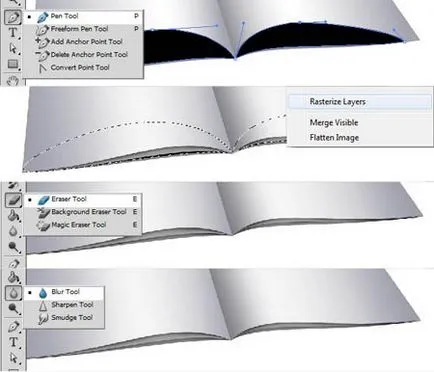
Acum vom crea umbra celor mai recente care urmează să fie aplicate la întregul catalog al formei de bază. Activați pen tool (Pen Tool) Modul Shape Layer (formă) și să creeze o formă așa cum se arată în imaginea de mai jos.
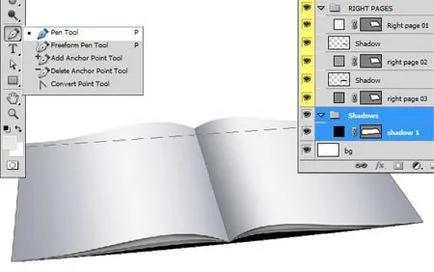
Rasteriza și plasați acest strat sub formă de bază directorul. Apoi tratează umbra, așa cum am făcut mai înainte, adică, o radieră ștergerea inutile și reducerea neclaritățile umbre claritate. Apoi, pentru a crea un contrast realist cu schimbarea generală de fundal acest mod amestec layer Multiply (Multiply).
Rezultatul preliminar ar trebui să arate astfel:
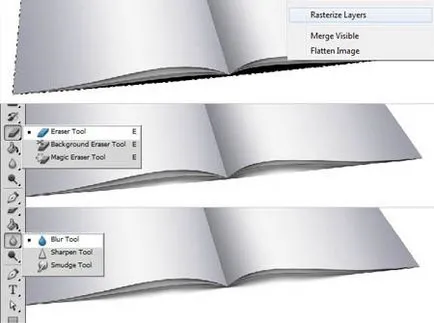
Acum, creați o nouă formă pentru umbra, și puneți-l sub stratul cu umbra pentru întregul director.
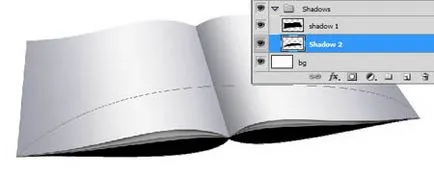
Utilizați aceiași pași ca și ați făcut pe straturile anterioare din umbră, și de îndată ce ajunge la rezultatul dorit, schimba modul de amestecare a straturilor Multiply (Multiply), cu 25% Opacitate (Opacitate), astfel:
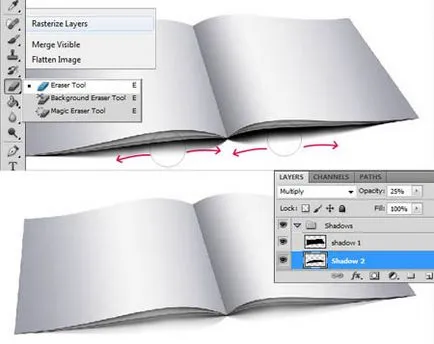
Duplicate acest strat și plasați sub exemplarul original. Apoi schimba modul de amestecare a straturilor la Overlay (Suprapunere), se va adapta la orice nuanta de culoare de fundal pentru a crea o combinație mai precisă între ele. Vei vedea rezultatul acestei metode, prin schimbarea fundalului.
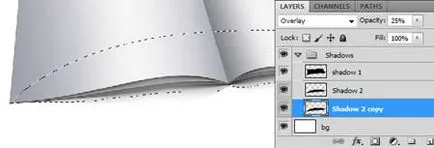
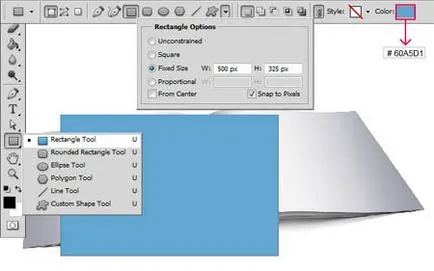
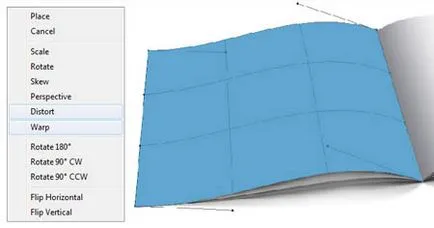
Acest strat trebuie sa fie deasupra stratului schimba pe stânga pagina 01. la modul de suprapunere de multiplicare (Multiply). Acum, faceți clic dreapta pe stratul selectat și selectați Create Clipping Mask (Creare mască de tăiere).
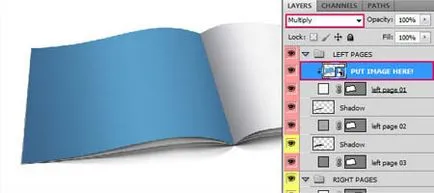
Acum aplică toți pașii de mai sus pentru celelalte pagini ale catalogului.
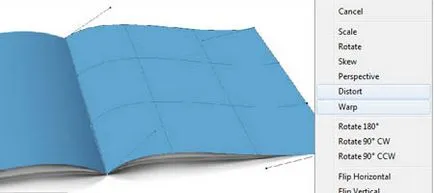
Asigurați-vă că locația paleta de straturi, corespunde poziției așa cum se arată în captura de ecran.
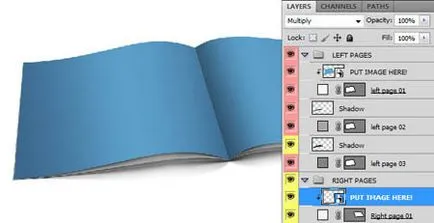
Pasul 5. Derulați Pagina Stângă stratul 01 și duplicatul său, introducerea în partea de sus a grupului. Apelați și aplicați stilul stratului Suprapunere Gradient Overlay (Gradient Overlay). Setări, vezi mai jos.
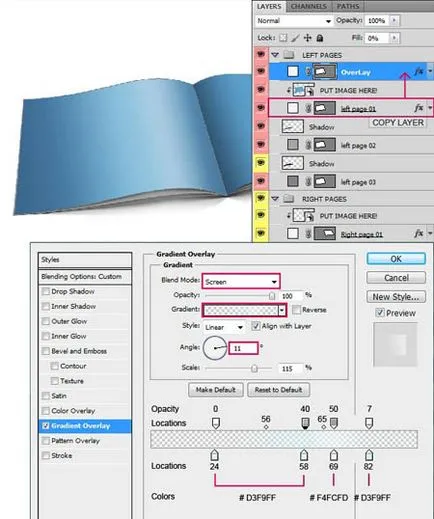
Apoi, faceți o altă copie și denumiți-o umbră. Din nou, plasați copia la partea de sus a grupului și aplicați un stil de layer Gradient Overlay (Gradient Overlay). Setări în imaginea de mai jos.
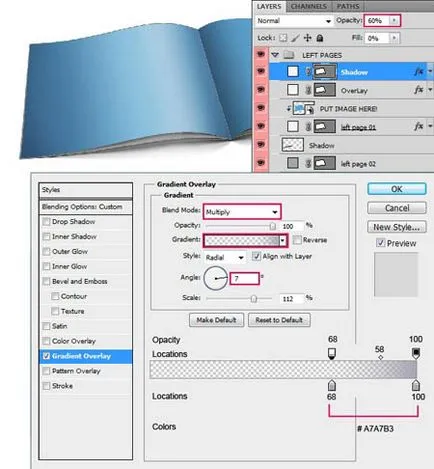
Acum, face același lucru pentru stratul de dreapta Page 01. duplica, plasarea în partea de sus a grupului lor. Aplicați un strat de stil.
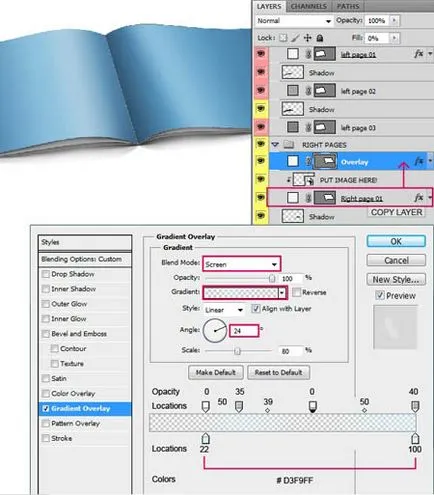
Pasul 6. Adăugați fundalul în catalogul nostru nu am fost în aer. Astfel, vom avea o reprezentare mai vizuală a design-ului nostru. Selectați textura potrivită pentru ei înșiși (în acest caz, podea de lemn) și se aplică perspectiva corectă în funcție de design-ul.
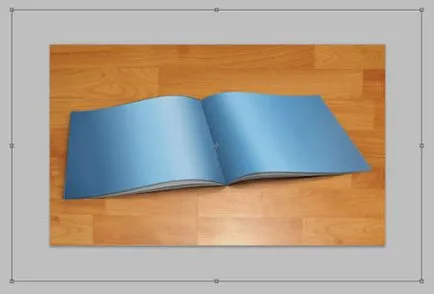
În cazul nostru, pentru corectarea de fond în perspectivă, trebuie să ne folosim funcția de distorsiune (Distort), pentru a obține un rezultat ca în imaginea de mai jos.
Pentru a face fundalul mai adâncimea și contrastul, puteți utiliza meniul Filter - Render - bordurare (Filter> Render> Lens Flare) pentru a ilumina.
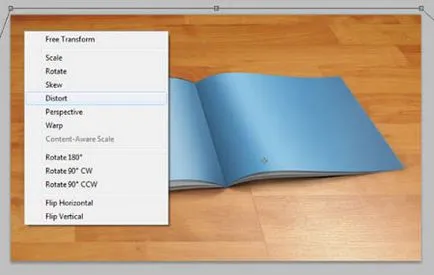
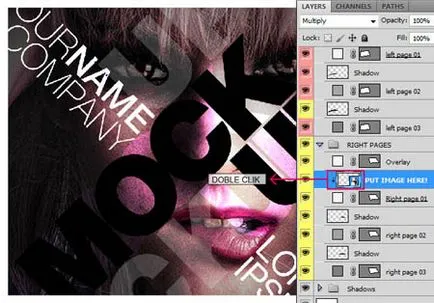
Când reveniți la fișierul original, veți vedea modul în care designul este adaptat în mod automat în paginile de formă ale unei reviste cu perspectivă și strat dreapta stiluri (umbre și lumini).
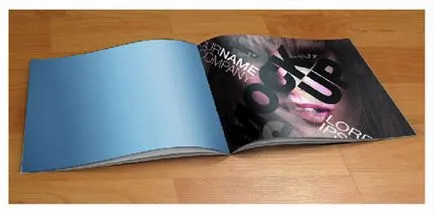
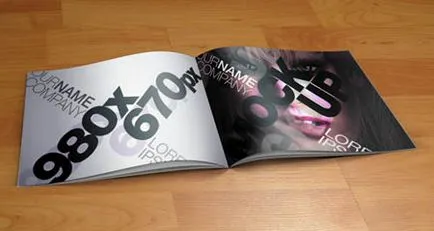
(Click pe imagine pentru marire)
Add-ons:
23522
abonați:
70 000+
Experiența utilizatorilor:
330397
alte proiecte noastre:
înregistrare
Înregistrează-te prin e-mail